엑셀은 데이터 입력을 가속화하고 간편하게 만드는 다양한 기능을 제공합니다. 이러한 유용한 기능 중 하나는 비밀 선택인데, 이를 통해 입력하는 동안 항목 제안을 받을 수 있습니다. 이 튜토리얼에서는 이 기능을 효과적으로 활용하여 엑셀에서 작업 을 최적화하는 방법을 배우게 됩니다. 손수 모두 입력할 필요 없이 제안을 쉽게 받고 빠른 결정을 내리는 방법을 알게 될 것입니다.
주요 인사이트
- 비밀 선택은 입력하는 동안 제안을 나열합니다.
- Alt 키를 사용하여 제안을 빠르게 볼 수 있습니다.
- 이 기능은 입력 시간을 단축하고 입력 오류를 줄이는 데 도움이 됩니다.
단계별 안내
먼저 작업 시트가 없다면 새 엑셀 파일을 열어주세요. 입력을 시작할 빈 공간을 테이블에서 선택합니다. 이 기능을 이해하는 데 시간을 들여 레이아웃을 확대하거나 명확한 보기로 설정해주세요.
그런 다음 데이터를 입력하세요. 예를 들어 "Mila"라는 이름으로 시작할 수 있습니다. 이름을 입력하는 동안 이미 작업 시트에 있는 유사한 항목이 자동으로 제안된다는 것을 관찰해보세요. 이것은 비밀 선택을 활성화하는 첫 번째 단계입니다.
"m"을 계속 입력하면 제안이 해당 문자에 따라 업데이트되는 것을 알 수 있습니다. "Milan", "Maria", "Marcel" 등 해당 문자로 시작하는 이름 목록을 받게 됩니다. 이러한 제안으로 데이터 입력을 크게 가속화할 수 있습니다.
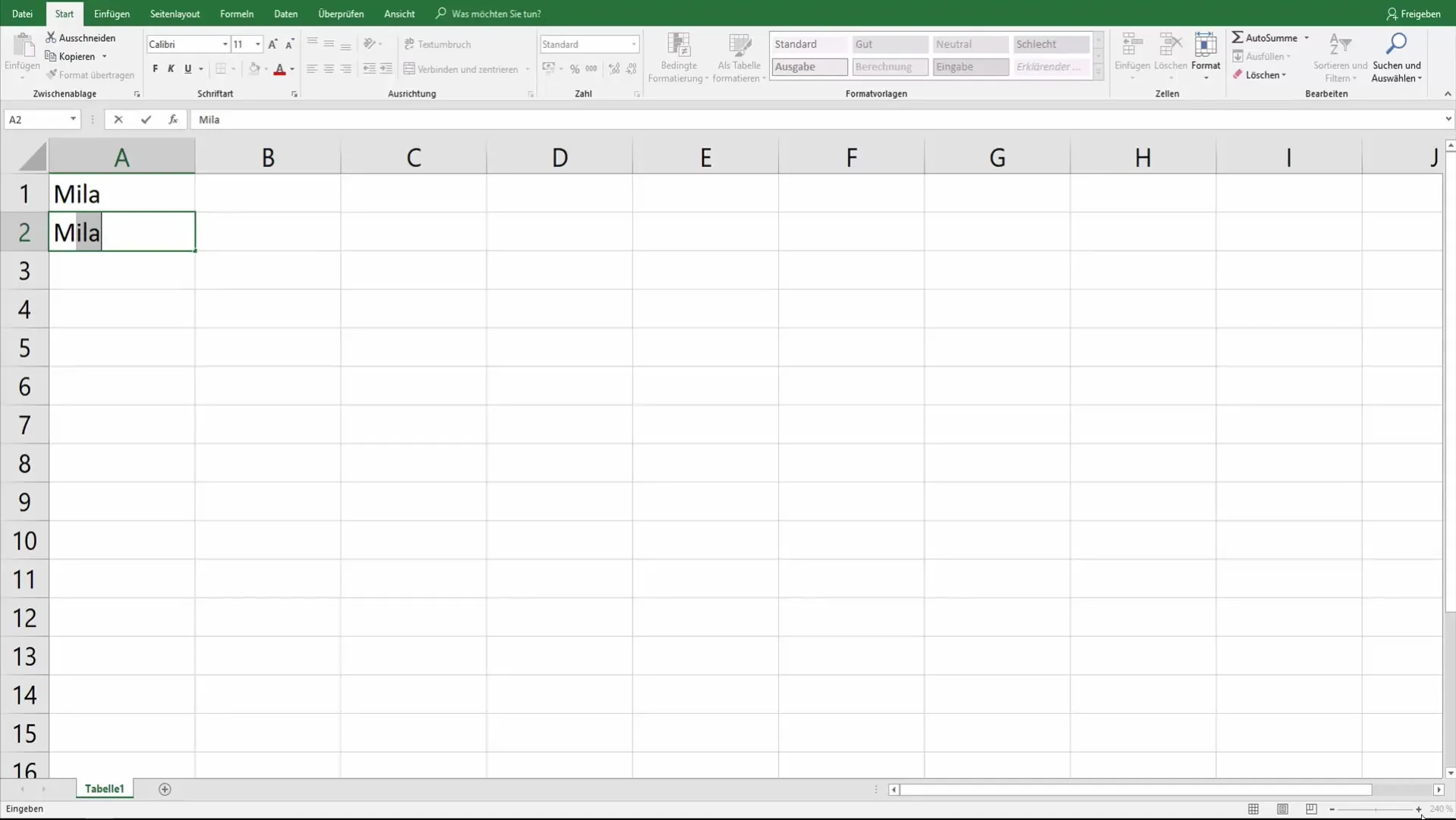
그러나 "Me"와 같은 이름의 일부분만 입력하는 경우에는 아무런 제안이 표시되지 않을 수 있습니다. 이 경우 필요한 입력을 받을 때까지 전체 이름을 입력해야 합니다. 이는 제안이 입력의 완전성에 따라 달라짐을 보여주는 것입니다.
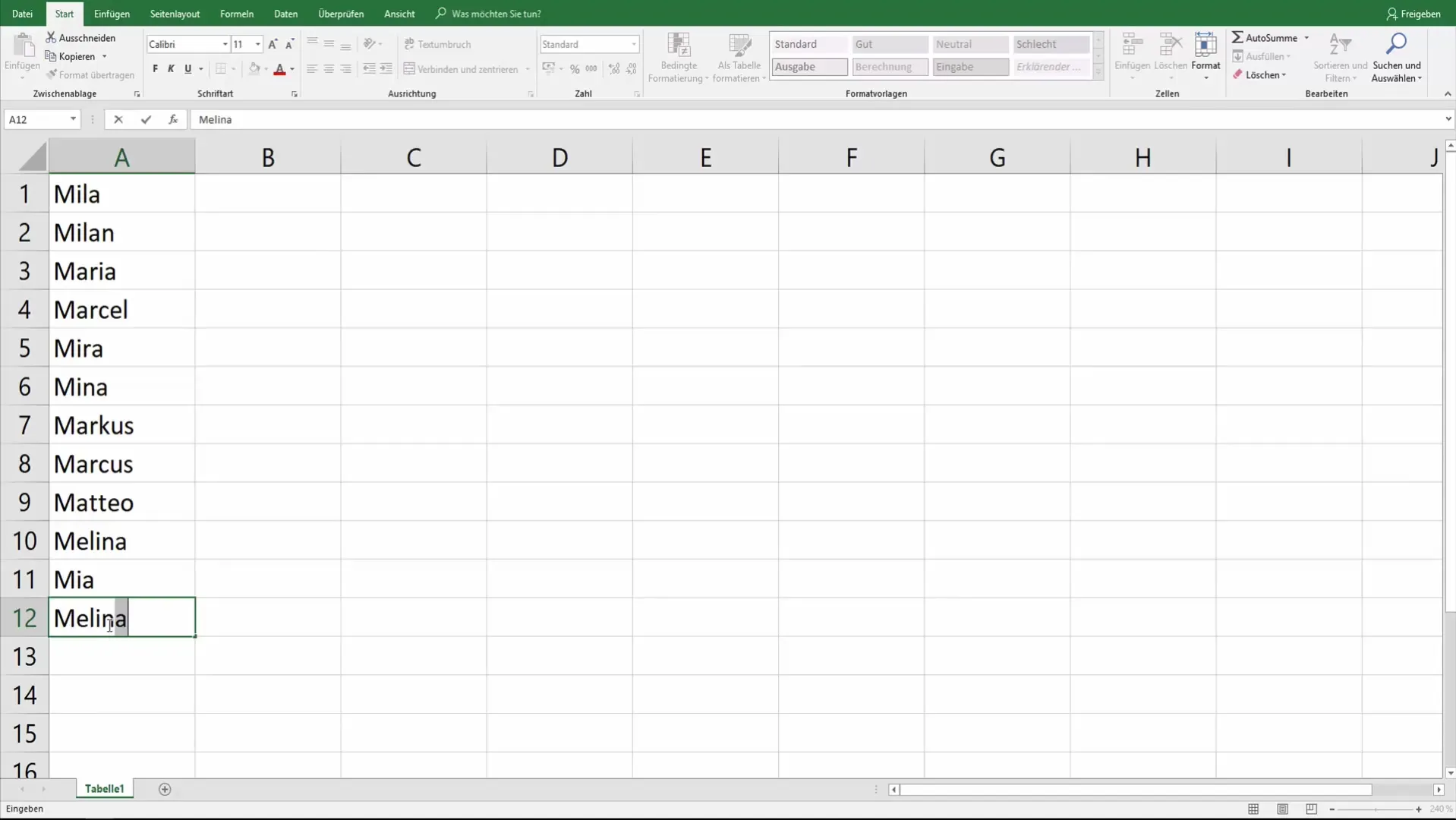
입력을 간편하게 하고 목록 형태의 제안을 보려면 Alt 키를 누른 채로 아래쪽 화살표 키를 누르세요. 이렇게 하면 현재 텍스트와 일치하는 모든 가능한 입력이 표시되는 선택 상자가 열립니다.
화살표 키로 탐색하면 제안 중 하나를 선택할 수 있습니다. 원하는 선택지를 찾은 후에는 Enter 키로 쉽게 확인하세요. 이렇게 하면 데이터를 빠르게 탐색하고 적합한 선택을 할 수 있는 기회를 제공받을 수 있습니다.
이 방법은 다른 입력에도 사용할 수 있습니다. 예를 들어 청구 번호나 유사한 형식의 입력에도 적용할 수 있습니다. 이 비밀 선택은 이름 뿐만 아니라 입력하려는 모든 종류의 데이터에도 적용할 수 있습니다.
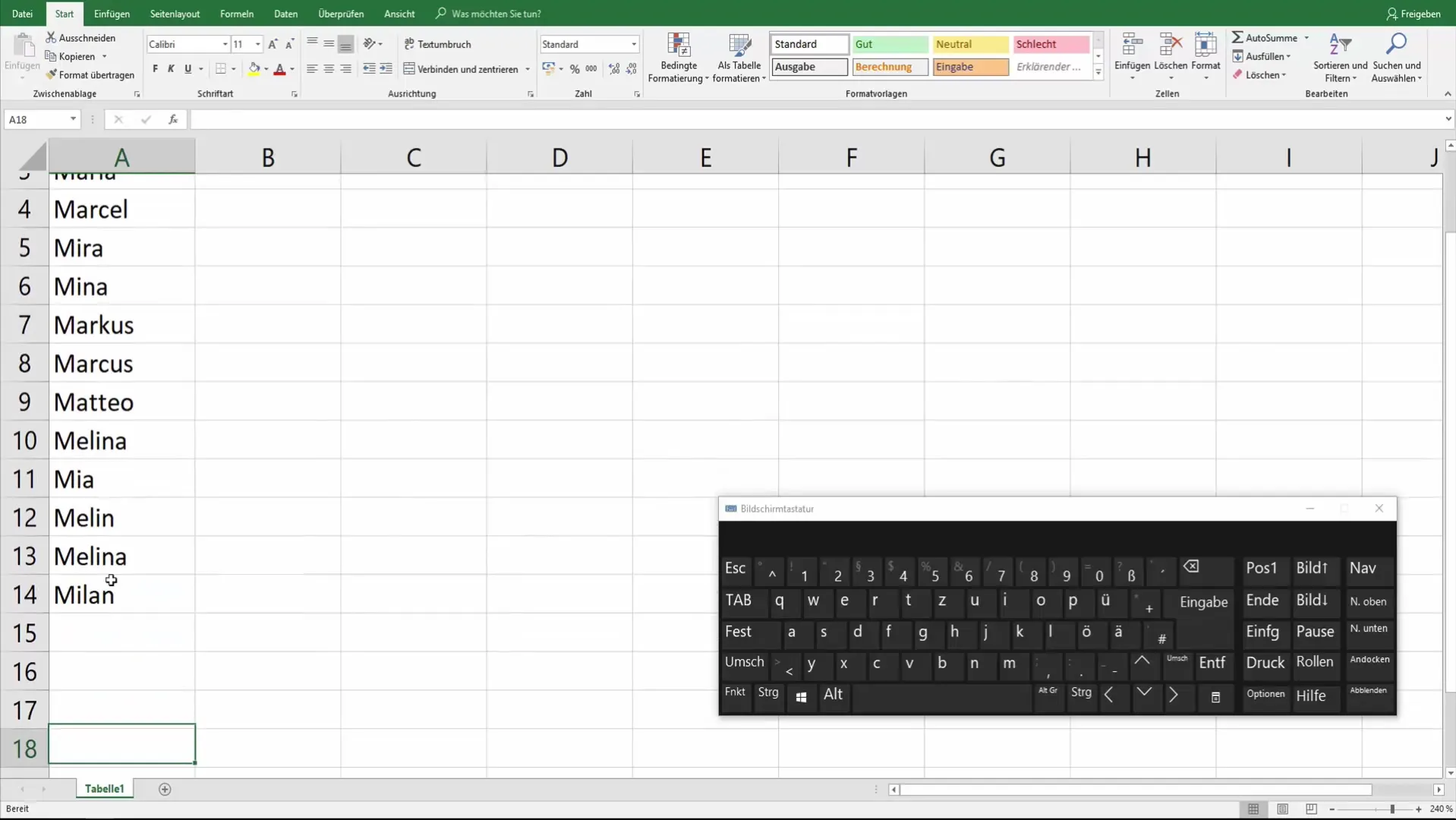
Alt 키와 화살표키로 빠르게 처리하는 것은 입력을 보다 효율적으로 만들어주며 수동 타이핑에 소요되는 시간을 줄여줍니다. 이 방법으로 데이터를 빠르게 기록하고 수정함으로써 얼마나 많은 시간을 절약할 수 있는지 깨달을 것입니다.
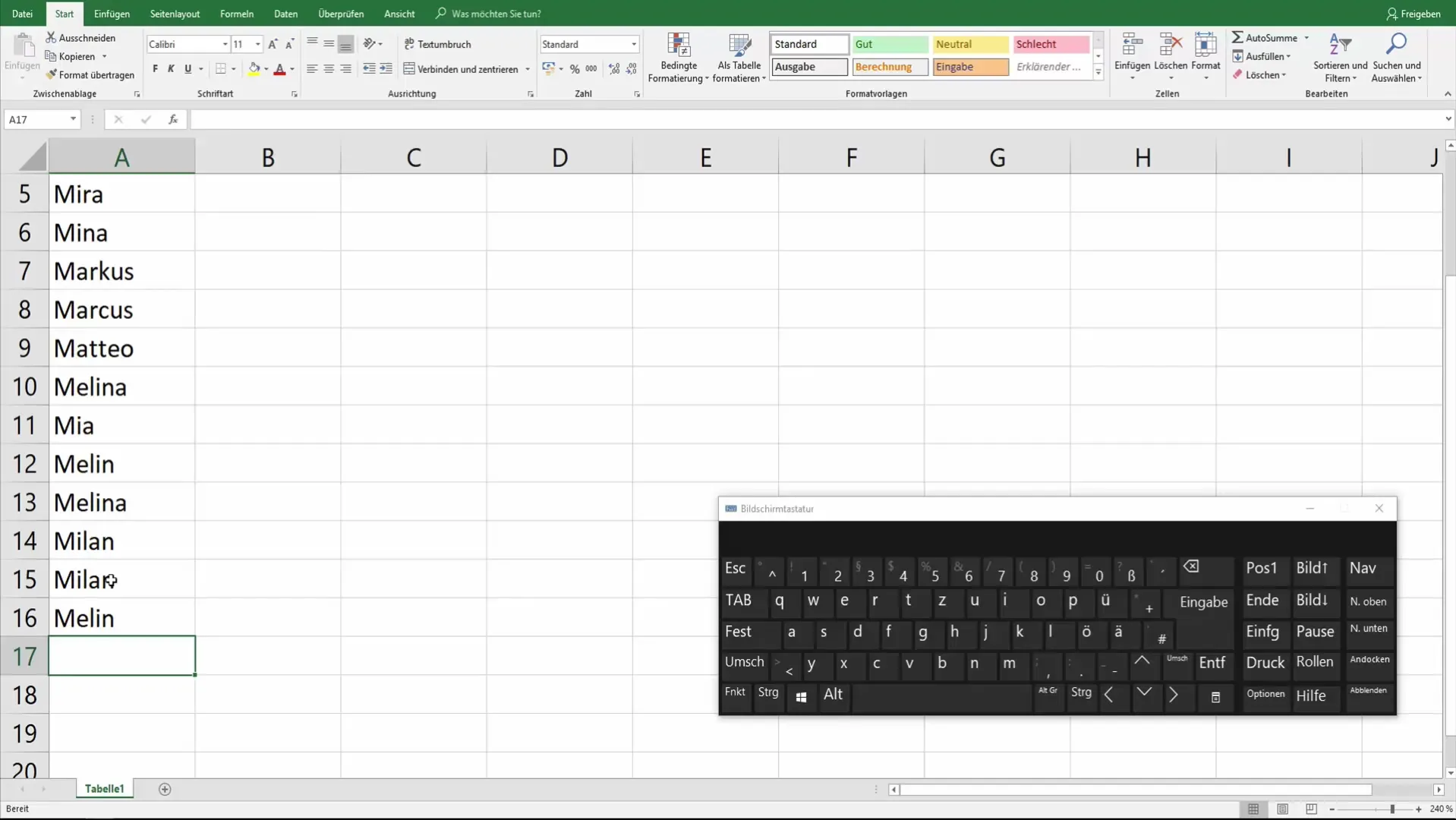
요약
이제 엑셀의 비밀 선택 기능을 사용하는 방법을 배웠습니다. 이 기능은 시간을 절약하는 데 도움이 되는데, 데이터 입력의 정확성도 크게 향상시켜줍니다. 엑셀이 제공하는 제안을 활용하고 소프트웨어에서의 관리 작업을 얼마나 효율적으로 할 수 있는지 경험해보세요.
자주 묻는 질문
엑셀의 비밀 선택이란 무엇인가요?데이터 입력을 시작할 때 제안을 표시해주는 기능입니다.
어떻게 엑셀의 비밀 선택을 활성화할 수 있나요?한 문자를 입력하면 가능한 일치 항목을 제안해줍니다.
다른 데이터 유형에도 엑셀의 비밀 선택을 사용할 수 있나요?네, 이름, 청구 번호 등 다양한 데이터 유형에 이 방법을 사용할 수 있습니다.
제안이 표시되지 않는 경우 어떻게 해야 하나요?제안을 받기 위해 전체 입력 값을 작성하도록 해야 합니다.
제안을 탐색하는 방법은 무엇인가요?Alt 키를 누른 채로 아래쪽 화살표 키를 눌러 모든 제안을 볼 수 있습니다.


